Iskanje in prenos gonilnikov za periferno napravo Bluetooth
Zdaj vse več uporabnikov opušča žične periferne naprave, raje tip Bluetooth ali brezžične povezave. V nekaterih situacijah je to veliko bolj priročno od standardne opreme, saj ni odvisnosti od dolžine kabla, vendar pa mora za uspešno povezavo imeti računalnik določene tehnične lastnosti. V primeru bluetooth je dolžan podpirati to tehnologijo, poleg tega pa so dodatno nameščeni tudi ustrezni gonilniki. Prav to želimo povedati v okviru današnjega gradiva.
Vsebina
Iskanje in prenos gonilnikov za periferno napravo Bluetooth
Večina uporabnikov se sooča s potrebo po iskanju in nalaganju zadevnega gonilnika šele, ko se na zaslonu prikaže napaka z napisom "Gonilnik perifernih naprav Bluetooth ni najden . " Vendar to ne pomeni vedno, da je težava ravno na obrobju. Najprej priporočamo, da se prepričate, da programska oprema naprave, ki se nahaja na matični plošči ali je povezana z osebnim računalnikom, deluje pravilno. Po potrebi posodobite gonilnike teh elementov in podrobna navodila za izvajanje tega postopka najdete v drugih člankih na našem spletnem mestu s klikom na spodnje povezave. Danes bomo začeli obravnavati takojšnjo nalogo.
Več podrobnosti:
Iskanje in namestitev gonilnikov za Bluetooth adapter v sistemu Windows 10
Na računalnik namestite Bluetooth
1. način: Uradna spletna stran proizvajalca opreme
Trenutno se skoraj vsa periferna oprema distribuira brez posebnega CD-ROM-a, ki vsebuje vso potrebno programsko opremo. Če ga imate, ga vstavite v pogon in namestite. Tako boste zagotovo dobili trenutno in delujočo različico gonilnika. Najboljša alternativa je uporaba uradnega spletnega mesta proizvajalca, kjer se najprej pojavijo vse posodobitve programske opreme, pred izdajo pa se preverijo. Lahko jih prenesete in namestite na približno naslednji način:
- Poiščite uradno spletno mesto proizvajalca vaše naprave, tako da preberete napise na škatli ali v navodilih. Če nimate popolnega nabora, povprašajte v katerem koli priročnem iskalniku. Ko ste na strani za tehnično podporo, s pomočjo iskanja poiščite želeni razdelek.
- Nekatera spletna mesta, kot je Logitech, imajo odseke s perifernimi tipi. Če je tudi na najdenem viru nekaj takega, lahko preprosto preidete v eno od kategorij.
- Uporabite razvrščanje, da takoj filtrirate naprave, ki niso primerne za vrsto povezave.
- Poiščite svoj model in pojdite na njeno stran. Kot primer bomo vzeli eno od priljubljenih tipkovnic.
- Ponavadi so gonilniki na strani naprave v razdelkih »Prenosi «, »Programska oprema« ali »Gonilniki«. Tja se le premaknite s klikom na napis z levim gumbom miške.
- Nadaljujte s prenosom trenutne različice in se prepričajte, da je podprta v različici operacijskega sistema. V nasprotnem primeru razširite seznam vseh datotek in poiščite starejšo sestavo.
- Za udobje izberite OS, ki ga uporabljate - prikažejo se samo podprte možnosti.
- Poiščite najnovejšo različico in kliknite na gumb »Download« , »Download« ali »Download« .
- Počakajte, da se izvršljiva datoteka prenese in jo zaženite. Če je v arhivu, ga bo najprej treba razpakirati.
- Počakajte, da se programska oprema prenese ali pripravi za namestitev.
- Sledite navodilom na zaslonu, da dokončate namestitev in nadaljujete z uporabo naprave.
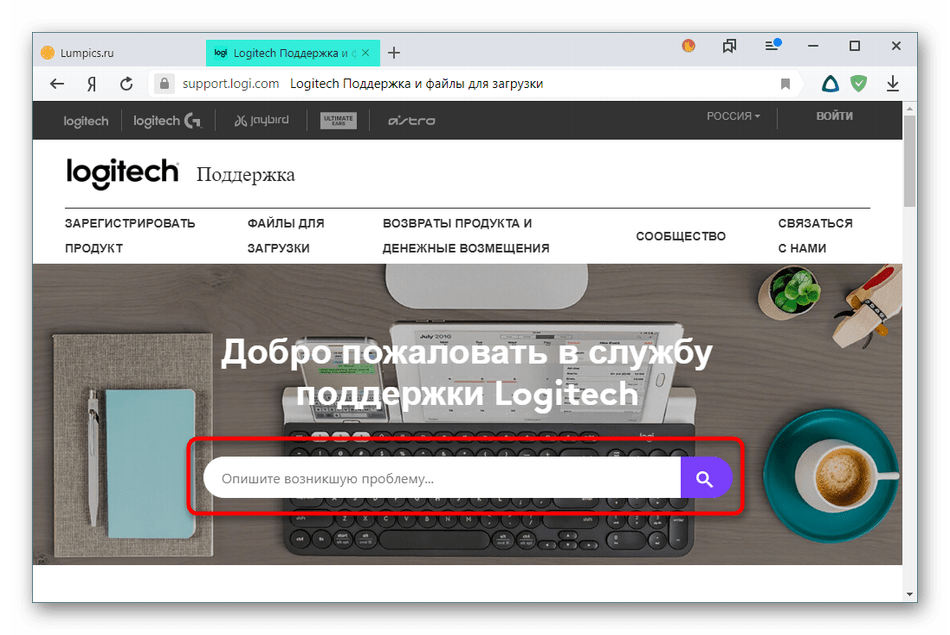
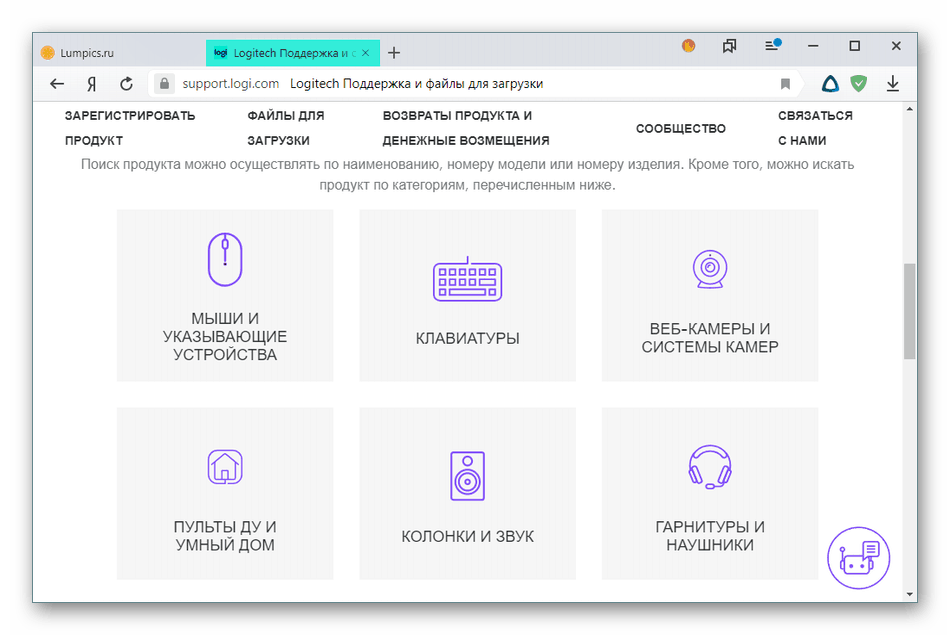
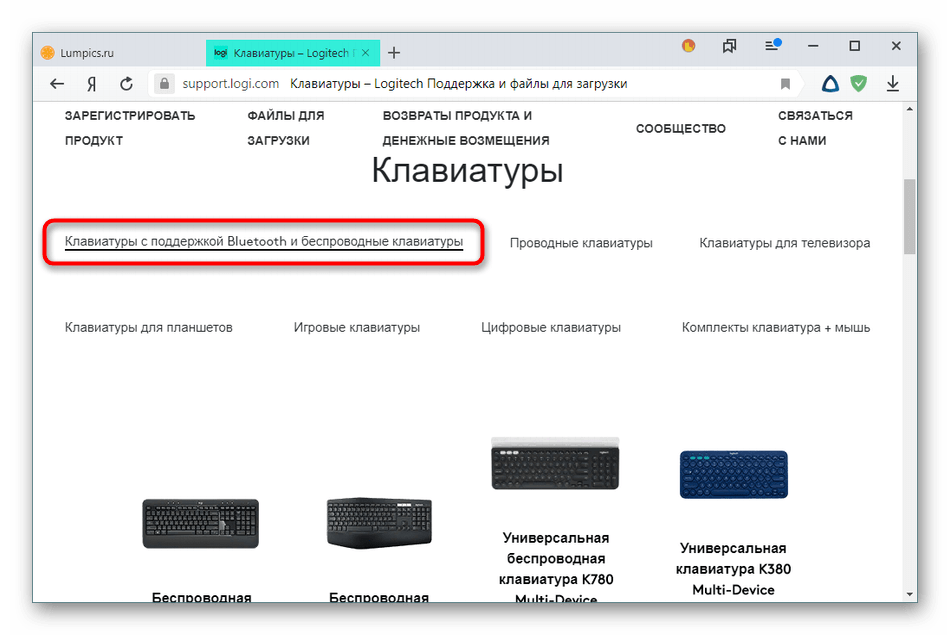
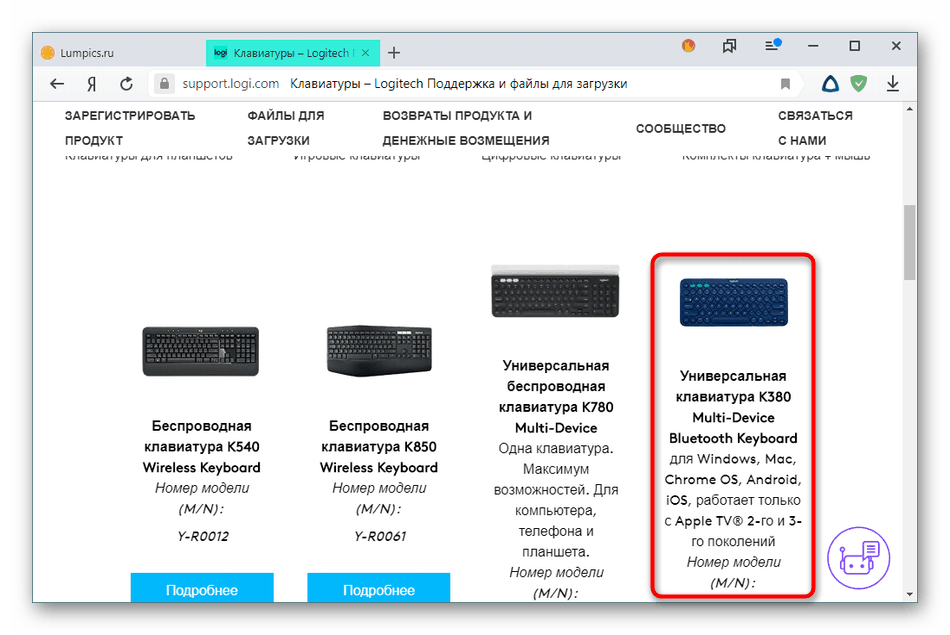
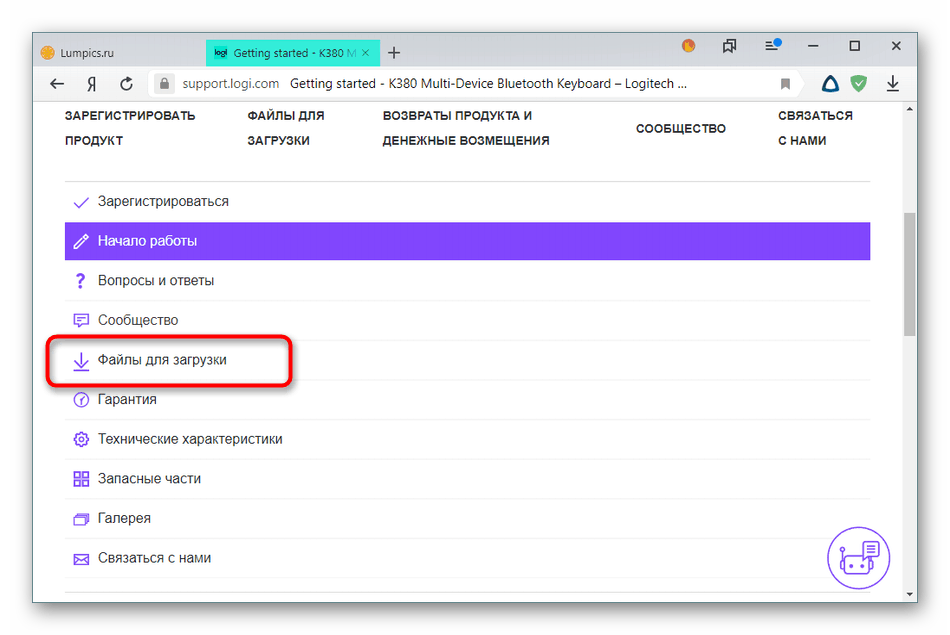
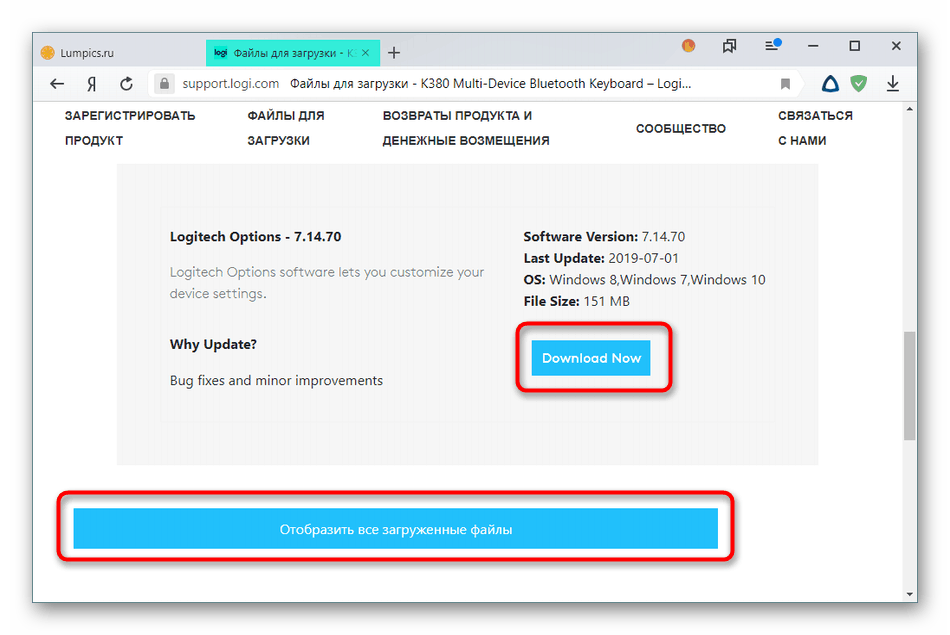
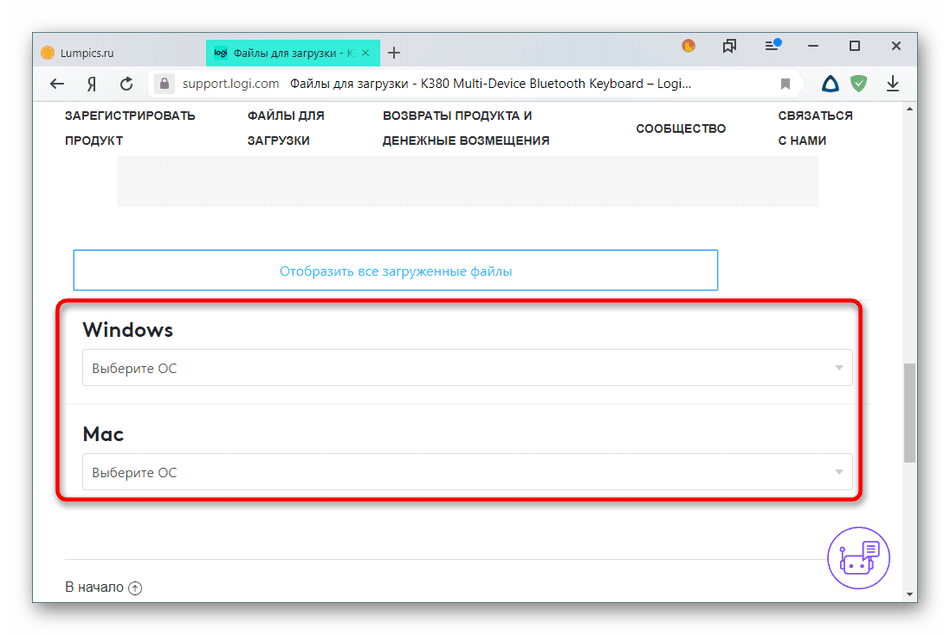
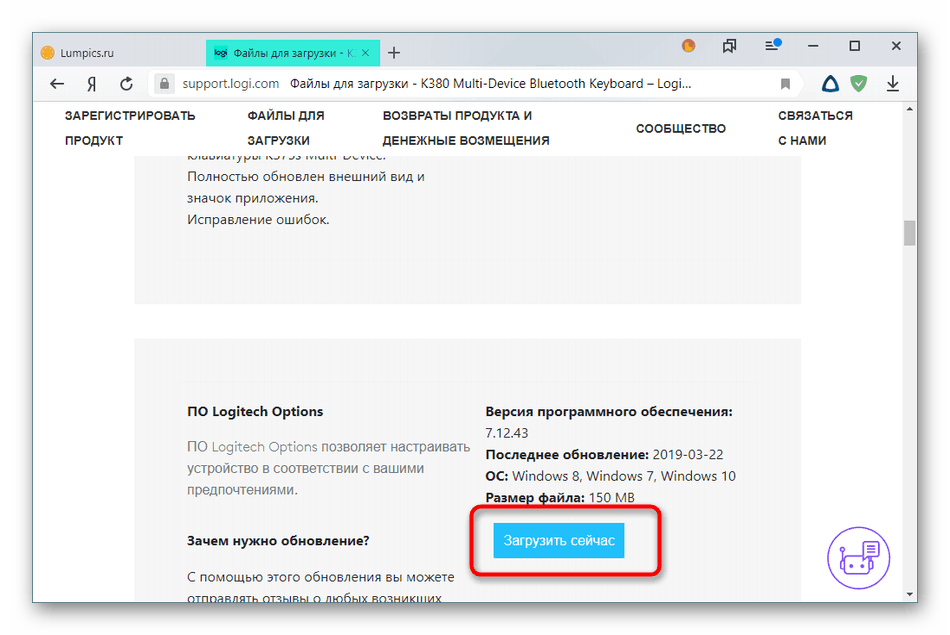
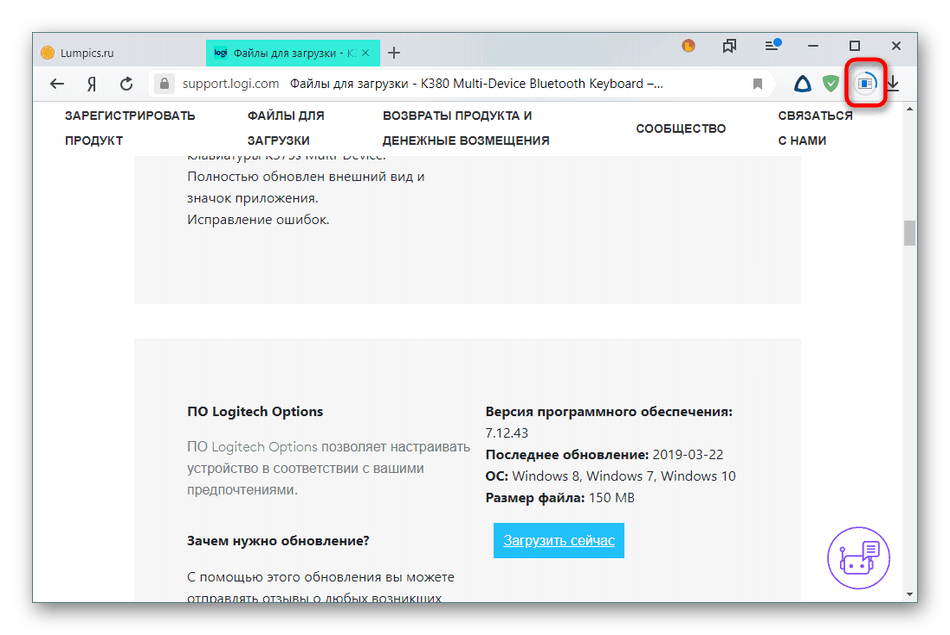
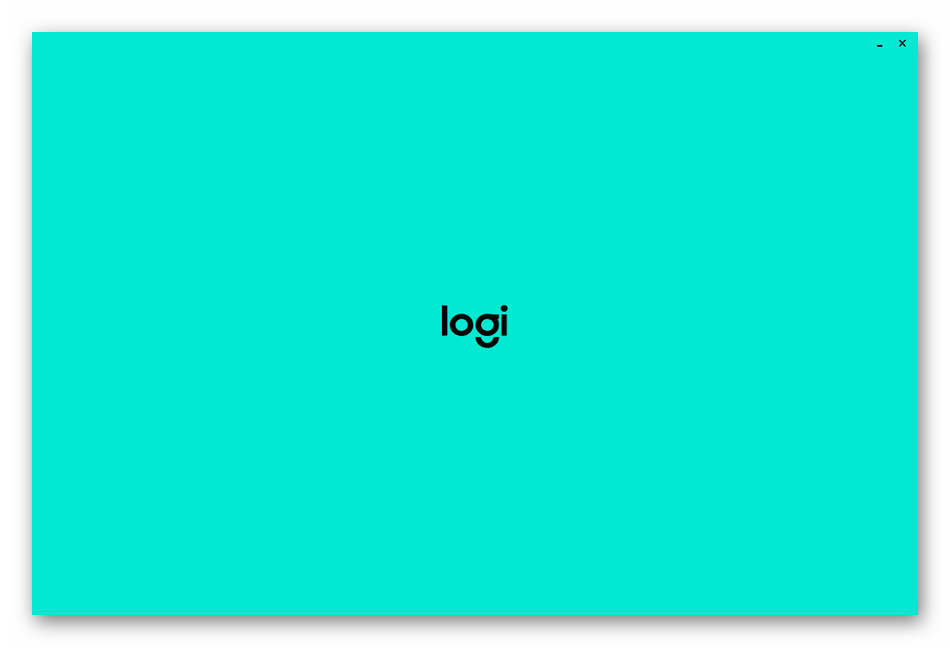
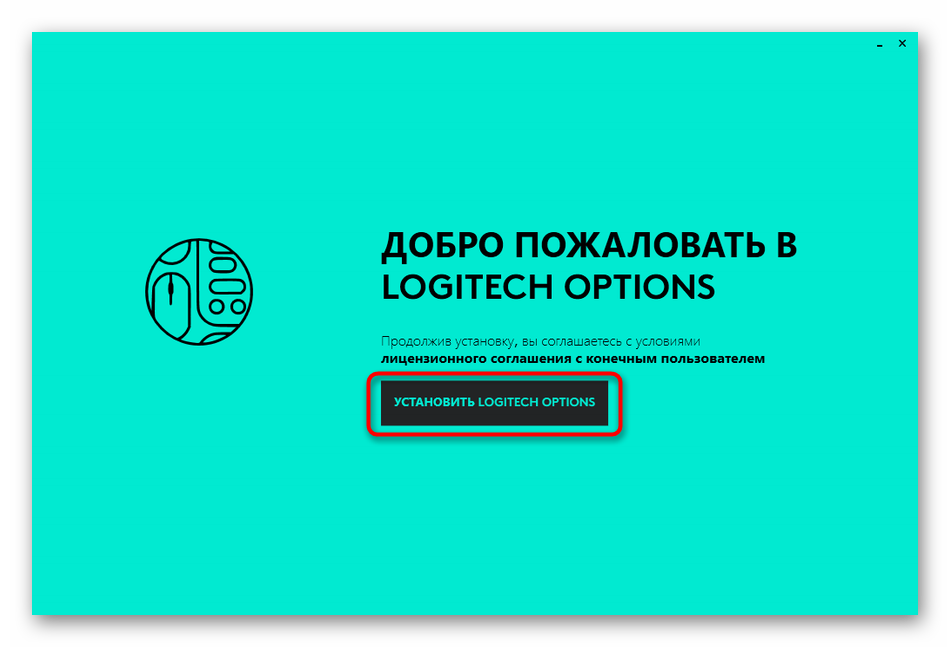
Po končani namestitvi je bolje, da računalnik znova zaženete, da začnejo veljati vse spremembe. Po tem poskusite znova povezati napravo. Zdaj bi moral popolnoma pravilno komunicirati z operacijskim sistemom in prej prikazana napaka bo izginila.
2. način: Programska oprema za namestitev drugih gonilnikov
V zadnjem času je bilo veliko zunanjih razvijalcev, ki izdelujejo programsko opremo posebej za novince, da bi jim olajšali delo v računalniku, pa tudi hitrejše in enostavnejše opravljanje določenih nalog. To velja tudi za namestitev gonilnikov. Zdaj v internetu ne bo težko najti brezplačne ali plačane rešitve, ki vam bo omogočila, da v samo nekaj klikih miške namestite absolutno vse manjkajoče gonilnike, tudi za zunanje naprave. Ponujamo vam, da se v drugem priročniku seznanite z najboljšimi predstavniki takšne programske opreme s klikom na spodnjo povezavo.
Več podrobnosti: Najboljša programska oprema za namestitev gonilnikov
Posebne pozornosti si zasluži aplikacija, imenovana Rešitev DriverPack . Distribuira se brezplačno in ima tako spletno kot offline različico, ki že vključuje večino priljubljenih gonilnikov. Ta rešitev ima več prednosti kot slabosti, vendar vsiljivo oglaševanje in samodejno nameščena storitev v oblaku neupravičeno motijo nekatere uporabnike. To orodje lahko varno priporočamo, saj je najprimernejše za novince, poleg tega pa podpira skoraj vse povezane zunanje naprave, kar zagotavlja uspešen prejem najnovejše različice gonilnikov.
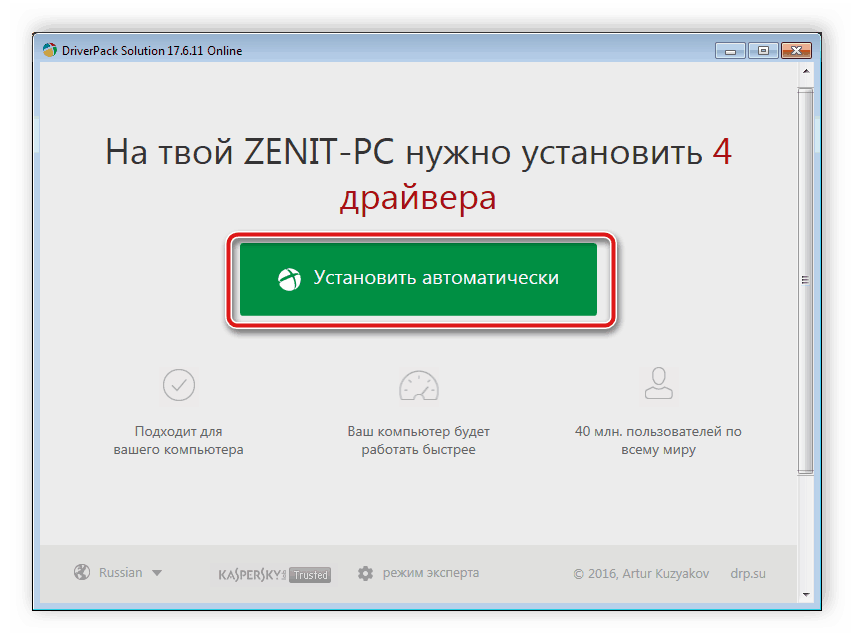
Več podrobnosti: Kako posodobiti gonilnike v računalniku s pomočjo DriverPack Solution
3. način: ID naprave
Absolutno vsa periferna in vgrajena oprema ima edinstven identifikator, ki operacijskemu sistemu omogoča enostavno identifikacijo povezane naprave. Nekateri napredni uporabniki so se odločili za uporabo teh ID-jev za svoje namene in ustvarili spletna mesta z obsežnimi bazami podatkov, ki omogočajo, da s to kodo najdete gonilnik, primeren za napravo. Posebnost te metode je, da lahko identifikator najdemo le, če je oprema prikazana v "Upravitelju naprav" . Če datoteke uspešno najdete, ste lahko stoodstotno prepričani, da so primerne in naprava lahko deluje popolnoma pravilno. Vse o uporabi te metode boste našli v drugem članku spodaj.
Več podrobnosti: Poiščite gonilnike po strojni opremi
4. način: Vdelano orodje operacijskega sistema
Odločili smo se, da bomo to metodo končno določili, saj v razmerah s perifernimi napravami še zdaleč ni vedno učinkovita, včasih pa se ob izpolnjevanju določenih pogojev še vedno izkaže za učinkovito. Prvič, sama oprema bi morala biti prikazana v "Device Manager" , drugič, potrebna je aktivna internetna povezava, vgrajeno orodje Windows pa mora imeti v svoji podatkovni bazi ustrezne datoteke. Če se odločite, da boste poskusili pridobiti gonilnike brez uporabe drugih programov ali spletnih storitev, priporočamo, da preizkusite ta način, morda vam bo pomagal hitro obvladati nalogo.
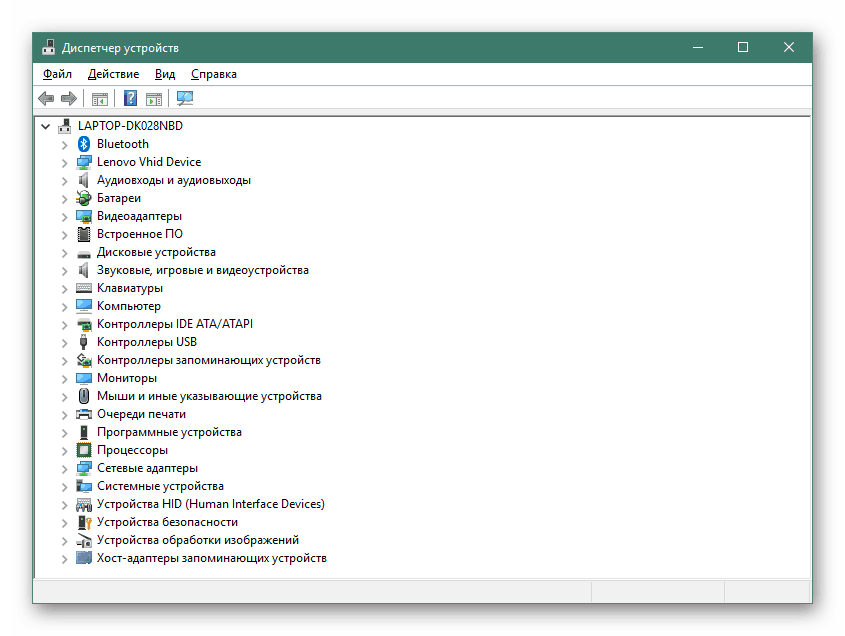
Več podrobnosti: Namestitev gonilnikov s standardnimi orodji za Windows
Z današnjim gradivom ste se predstavili na štiri različne načine, kako pridobiti programsko opremo za Bluetooth zunanjo napravo. Kot lahko vidite, vsak od njih pomeni izvajanje popolnoma različnih dejanj, zato bo moral uporabnik sam določiti najboljšo metodo in nato slediti navodilom.